Pour participer à ce photoblog collectif en publiant une photo, c’est simple :
- Cliquez dans la colonne de gauche sur Connexion
- Vous arrivez sur une page où on vous demande un identifiant (à choisir librement) et une adresse mail. Vous remplissez.
- Vous recevez un mail à l’adresse sus-indiquée. Si ça marche pas, voyez dans votre dossier spam. Si ça marche vraiment pas, envoyez-moi un mail (philippe(à)photofloue.net)
- Cliquez sur le lien dans le mail, donnez votre identifiant dans la fenêtre qui s’ouvre, ainsi que le mot de passe impossible qui vous est fourni.
- Une autre fenêtre s’ouvre vous invitant à changer ce mot de passe pour quelque chose de plus mémorisable. Faites-le et, au passage, remplissez les cases de la page en question soit de haut en bas : vrai nom, pseudo éventuel, ce que vous voulez qui s’affiche sur le blog (nom, pseudo…), l’adresse de votre site web ou photoblog, et sautez AIM/Yahoo/Jabber. Puis un petit texte à propos de vous, qui s’affichera en dessous de vos photos. Puis le mot de passe que vous souhaitez. Et cerise sur le gâteau, téléchargez votre photo d’identité (prise avec iPhone de préférence !) — si vous ne le faites pas, vous aurez un silhouette grise qui vous représentera ce qui n’est pas très sexy, à moins que vous n’ayez un gravatar attaché à votre adresse mail (un truc de geek). Cliquez sur « Mettre à jour le profil », et c’est tout bon, vous êtes prêt(e) à publier votre première photo iphonesque.
- Dans la colonne de gauche, cliquez sur Ajouter, en dessous d’Articles.
- Entrez le titre de la photo.
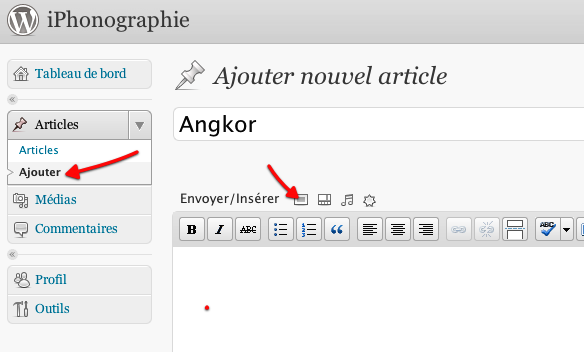
- Dans la cas en dessous, à côté de « Envoyer / Insérer », il y a une petite icône qui ressemble à une diapo. Cliquez dessus, puis choisissez le fichier à charger avec Parcourir (votre photo, préparée à une taille maximum entre 630 et 1000 pixels sur le plus grand côté, elle sera mise automatiquement à la bonne taille mais il est inutile de charger une photo en plus haute résolution). Ne remplissez pas le champ Description, utilisez plutôt l’espace sous la photo dans le corps de l’article, à l’étape suivante. Tout en bas, cliquez sur Cible du lien > Adresse web du fichier, l’alignement devrait être sur « Aucun » et la taille sur « Moyenne » (si ce n’est pas le cas, c’est ce qu’il faut cocher). Cliquez en bas sur « Insérer dans l’article ». >>ATTENTION>> Ne mettez pas en lien une photo depuis Flickr (ou un autre site) car la vignette ne pourra pas être fabriquée et la photo n’apparaîtra donc pas dans la page d’accueil.

- La photo apparaît maintenant dans l’article. Faites un retour à la ligne pour écrire votre légende en dessous, ainsi que les infos de prise de vues (téléphone utilisé, app, options ou traitement éventuel…).
- Ignorez la case Rétroliens en dessous.
- Dans la case Catégories, cochez iPhone (ou Android, ou Autre) et l’app utilisée si elle est listée.
- Dans la case Mots-clefs, inscrivez des termes en rapport avec le sujet de votre photo séparés par des virgules (Cambodge, ruines).
- Cliquez sur le bouton bleu Publier.
- Vous pouvez toujours revenir et modifier cette publication en cliquant sur Articles puis sur le titre de votre article.
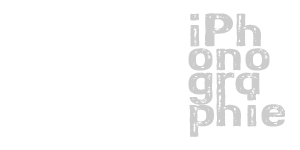










12 réponses à Comment publier une photo